Sådan slipper du af med problemet med udløbet iPhone-adgangskode
"Min iPhone 13 Pro, der kører iOS 16.5, dukker bare en mærkelig besked op, der siger Adgangskode udløbet med en ændring af adgangskode-knap, og meddelelsen bliver ved med at dukke op, hvordan løser man dette problem?" For tekniske eksperter er denne besked ikke et stort problem. Men det er rasende, når problemet sker for almindelige mennesker. Denne artikel finder praktiske løsninger, der hjælper dig med at slippe af med iPhone-adgangskoden er udløbet fejl uden tekniske færdigheder.
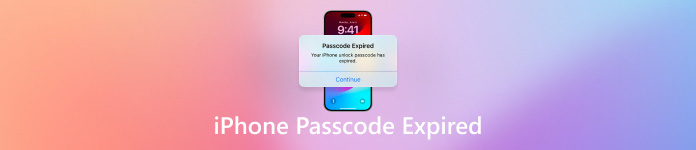
I denne artikel:
Del 1: Hvorfor iPhone siger, at adgangskoden er udløbet
Generelt er en iPhone-adgangskode gyldig for evigt, når du har konfigureret den, medmindre du ændrer den. Med andre ord udløber iPhone-adgangskoden ikke selv uden grund. Hvorfor udløber din iPhone-adgangskode?
En af de mest sandsynlige årsager er, at din enhed er styret af en organisation, og den har indstillet en adgangskodeudløb på din iPhone. Desuden kan nogle apps eller softwarefejl føre til løkken af iPhone-adgangskodeudløbsfejl. Det får din iPhone til at sidde fast og ikke længere kan indlæses.
Del 2: Fjern nemt den udløbne iPhone-adgangskode
Den nemmeste måde at låse op for en iPhone-adgangskode, der er udløbet, er helt at fjerne den gamle adgangskode. imyPass iPassGo er et kraftfuldt værktøj til fjernelse af adgangskoder til iPhone. Det har ingen begrænsninger. Endnu vigtigere, det kommer med en brugervenlig grænseflade og er nem at navigere for almindelige mennesker.

4.000.000+ downloads
Fjern den udløbne iPhone-adgangskode med et enkelt klik.
Understøtter 4-cifret/6-cifret adgangskode, Touch ID og Face ID.
Inkluder bonusfunktioner, såsom MDM-fjernelse.
Kompatibel med den nyeste version af iOS.
Her er proceduren for at låse en udløbet iPhone-adgangskode op med en pc:
Scan din iPhone
Kør den bedste iPhone-adgangskodeoplåsningssoftware, når du har installeret den på en pc. Der er en anden version til Mac. Tilslut din iPhone til pc'en med et Lightning-kabel. Vælge Tør adgangskoden, og klik på Start knappen for at begynde at scanne din iPhone.

Tip: Hvis din iPhone-adgangskode udløb på grund af administration af mobilenheder, skal du vælge Fjern MDM og følg instruktionerne for at låse din enhed op.
Download firmware
Når din iPhone er fundet, skal du kontrollere enhedsoplysningerne, f.eks Enhedskategori, Enhedstype, Enhedsmodel, og iOS-version. Hvis noget er galt, skal du rette det. Klik derefter på Start knappen for at downloade den nødvendige firmware.

Fjern den udløbne adgangskode
Når firmwaredownload er fuldført, skal du klikke på Lås op knappen for at bekræfte oplåsning af den udløbne iPhone-adgangskode. Indtast derefter 0000 at sikre processen. Når det er gjort, genstarter din iPhone uden adgangskoden.

Bemærk: Da processen sletter alle dine data, bør du lave en sikkerhedskopi. Når din iPhone genstarter, kan du gendanne sikkerhedskopien for at undgå tab af data.
Del 3: 3 løsninger til at rette iPhone-adgangskode udløbet
Løsning 1: Skift iPhone-adgangskoden
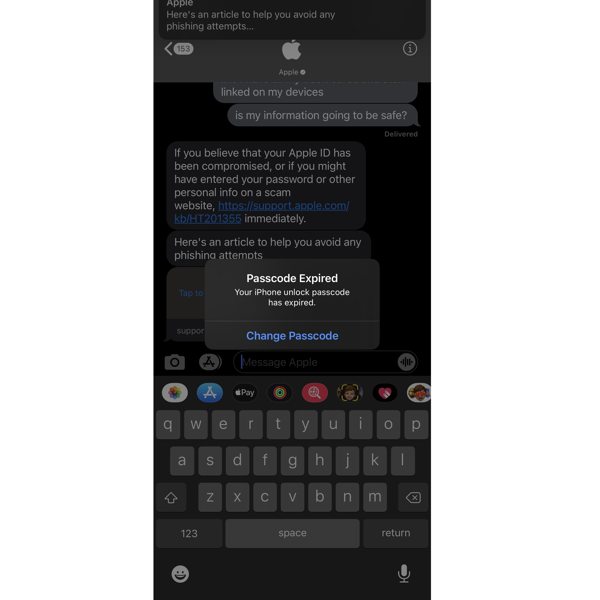
Meddelelsen om udløbet iPhone-adgangskode dukker op, og der er ingen knap til at lukke den. Dine Apple ID er heller ikke aktivt. Så du kan følge anvisningerne i meddelelsen for at ændre adgangskoden. Tryk på Skift adgangskode knappen på pop op-vinduet. Indtast derefter en ny adgangskode, bekræft den, og bekræft ændringerne. Pop op-vinduet skulle forsvinde.
Tjek dine indstillinger for at forhindre, at iPhone-adgangskoden udløber igen. Åbn Indstillinger app, gå til Generel, og vælg Profiler & Device Management, vælg MDM-profilen, og tryk på Fjern profil.
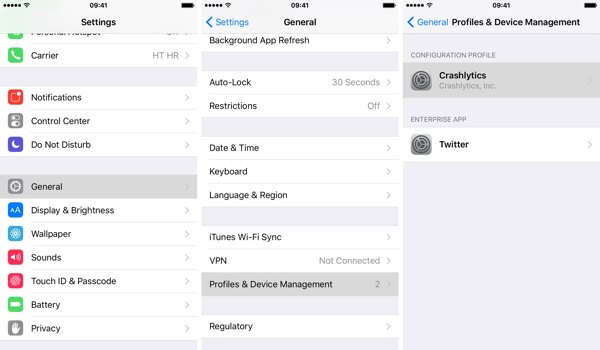
Løsning 2: Tving genstart iPhone
En anden løsning til at rette dit iPhone-adgangskodeudløbsproblem er at tvinge genstart af din enhed. Det behøver du ikke fjern enheden fra dit Apple ID. Selvom løsningen er enkel, er den værd at prøve. Desuden sletter denne løsning ikke dine data eller indstillinger på din enhed.

På iPhone 8 og nyere skal du trykke og slippe hurtigt Lydstyrke op knappen, tryk og slip hurtigt Skrue ned knappen, og hold nede Side knappen, indtil du ser Apple-logoet.
På iPhone 7/7 Plus skal du holde nede Skrue ned og Side knapperne, indtil Apple-logoet vises.
På iPhone 6s og ældre skal du holde nede Hjem + Søvn/vågning knapperne, indtil Apple-logoet dukker op.
Løsning 3: Opdater software med iTunes/Finder
Når iPhone bliver ved med at dukke op en besked om udløbet adgangskode, kan du ikke få adgang til din enhed eller nogen funktioner. Ikke desto mindre giver iTunes/Finder dig mulighed for også at opdatere software. Det kan løse fejlen.
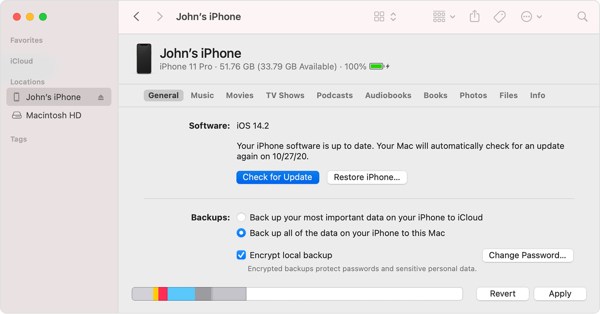
Tilslut din iPhone til en computer med et USB-kabel.
Åbn iTunes på Windows eller macOS Mojave, klik på telefon knappen, og gå til Resumé fanen. Kør Finder-appen på macOS Catalina, klik på dit iPhone-navn, og gå til Generel fanen.
Klik på Tjek for opdatering knappen, og følg instruktionerne på skærmen for at opdatere softwaren på din iPhone.
Konklusion
Denne guide har forklaret hvorfor udløber iPhone-adgangskoden og hvordan du løser dette problem. Vi demonstrerede fire løsninger, og du kan udføre dem én efter én for at slippe af med problemet. imyPass iPassGo er den ultimative løsning. Hvis du har andre spørgsmål om dette emne, er du velkommen til at skrive dem ned under dette indlæg.
Hot løsninger
-
Lås iOS op
- Gennemgang af de gratis iCloud Unlock Services
- Omgå iCloud-aktivering med IMEI
- Fjern Mosyle MDM fra iPhone og iPad
- Fjern support.apple.com/iphone/adgangskode
- Anmeldelse af Checkra1n iCloud Bypass
- Omgå adgangskoden til iPhone-låseskærmen
- Sådan Jailbreak iPhone
- Lås iPhone op uden computer
- Omgå iPhone låst til ejer
- Fabriksindstil iPhone uden Apple ID-adgangskode
-
iOS-tip
-
Lås Android op
-
Windows-adgangskode

